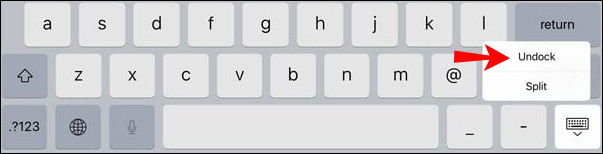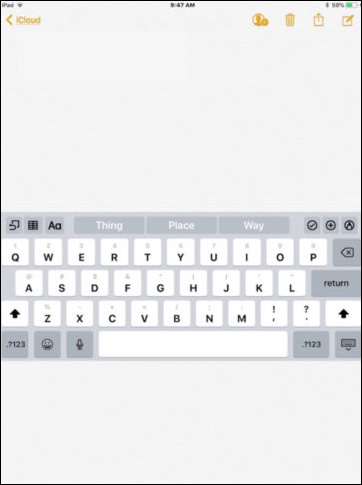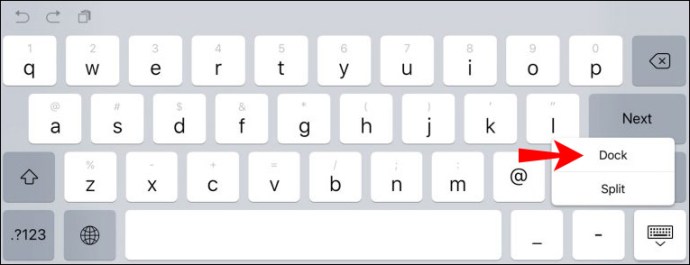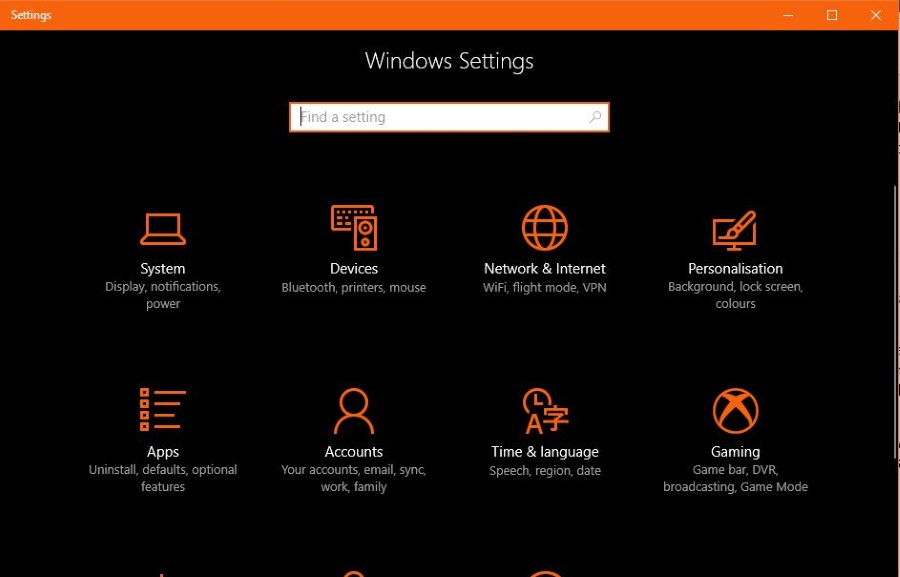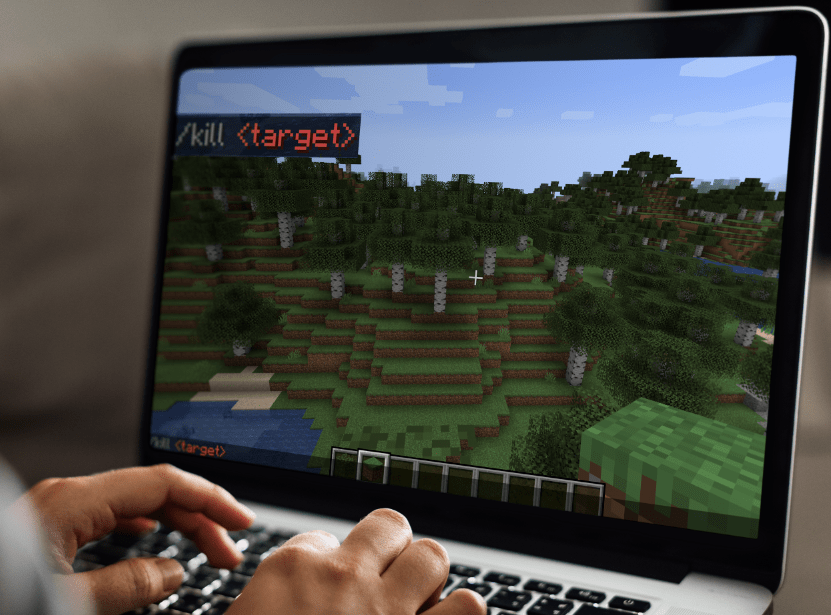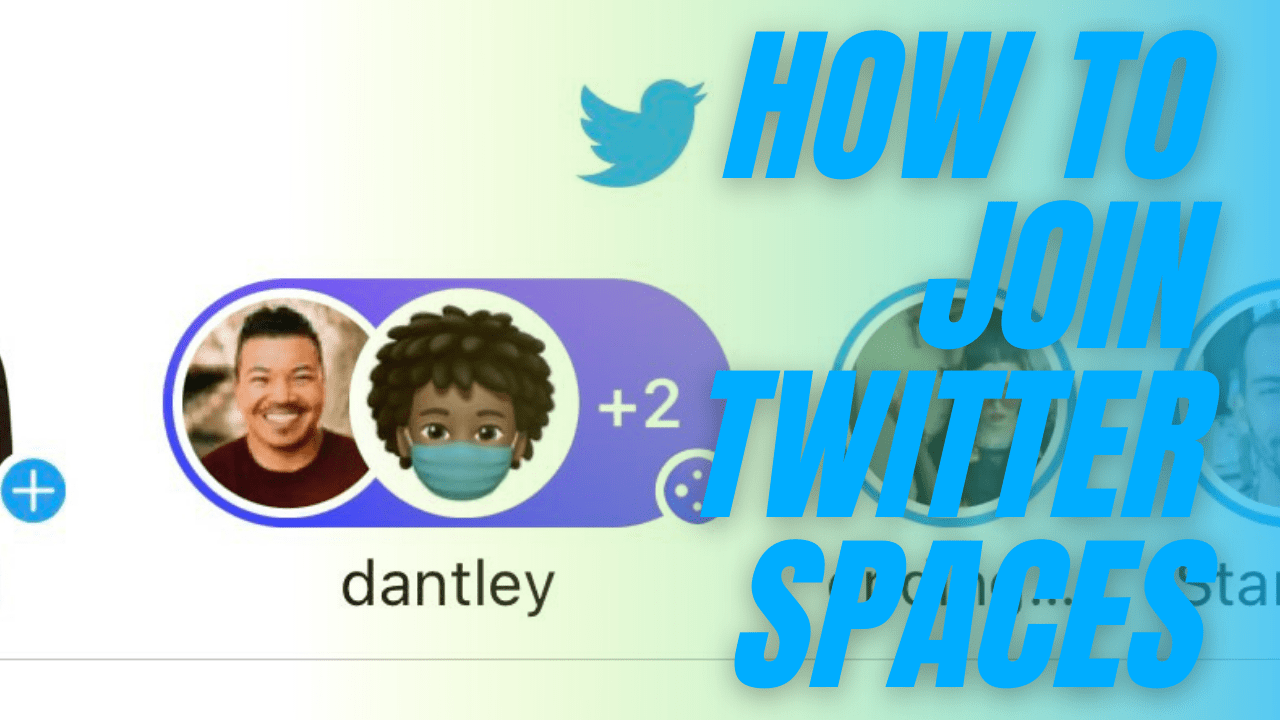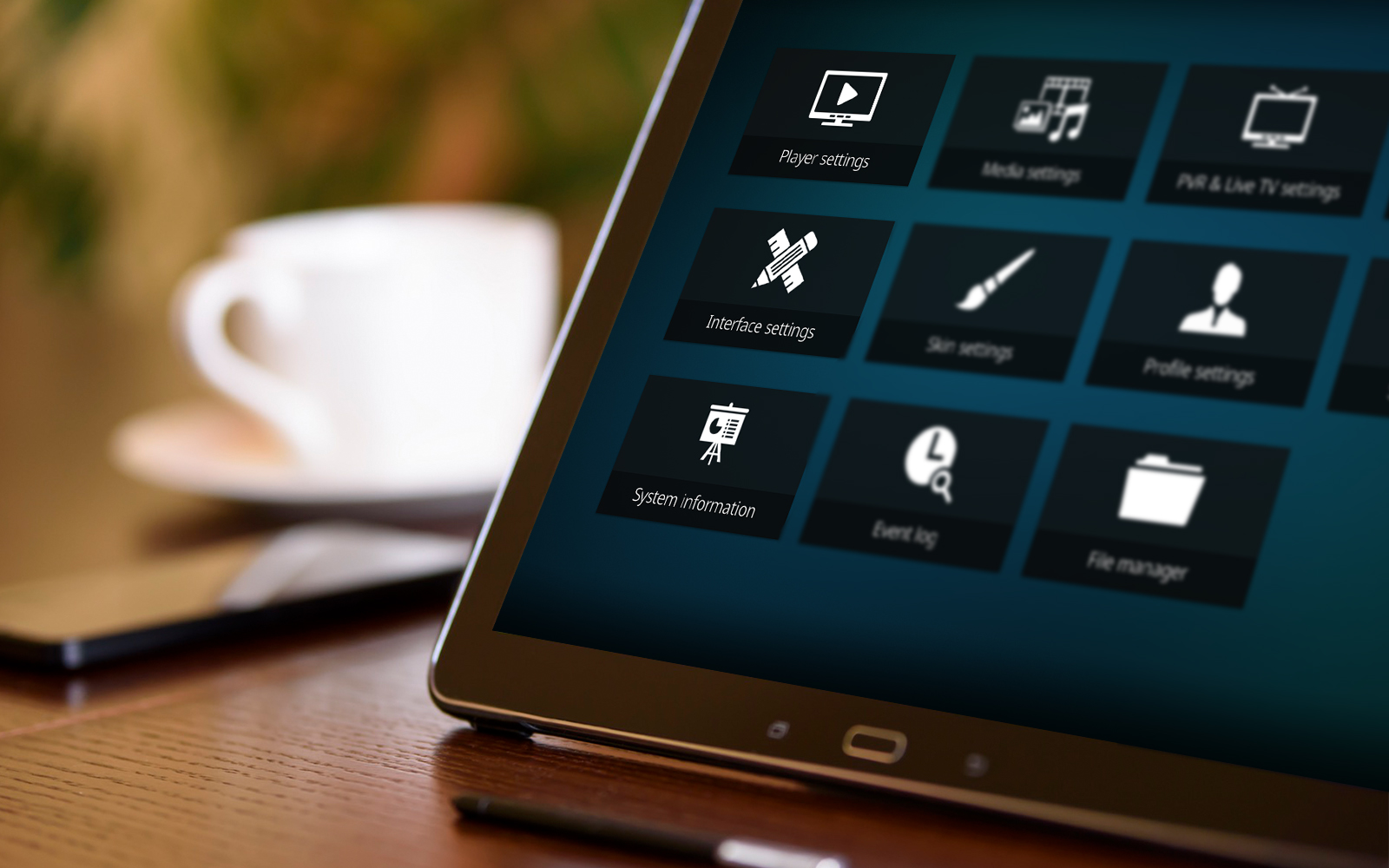แป้นพิมพ์เสมือนบนหน้าจอของ iPad ทำให้ใช้งานได้ทุกเมื่อที่คุณต้องการเริ่มป้อนข้อความ โดยค่าเริ่มต้น แป้นพิมพ์จะอยู่ที่ด้านล่างสุดของหน้าจอ อย่างไรก็ตาม เนื่องจากเป็นแป้นพิมพ์แบบลอย คุณจึงมีตัวเลือกในการกำหนดตำแหน่งเองได้
หากคุณต้องการทราบวิธีย้ายแป้นพิมพ์ไปยังตำแหน่งต่างๆ ที่สะดวกยิ่งขึ้นบนหน้าจอ เราจะบอกคุณในบทความนี้ นอกจากขั้นตอนในการย้ายแป้นพิมพ์ไปรอบๆ แล้ว คุณยังดูวิธีปรับขนาดและแยกแล้วรวมเข้าด้วยกันได้อีกด้วย นอกจากนี้ เราจะบอกคุณถึงสิ่งที่ควรลองหากแป้นพิมพ์ของคุณไม่ปรากฏขึ้นเมื่อจำเป็นหรือไม่ตอบสนองต่อการสัมผัสของคุณอย่างถูกต้อง
หากต้องการเปลี่ยนตำแหน่งของแป้นพิมพ์บนหน้าจอ เมื่อแป้นพิมพ์ปรากฏขึ้น ให้กดปุ่ม "ย่อแป้นพิมพ์" ค้างไว้ (ด้านล่างขวาพร้อมไอคอนแป้นพิมพ์) เลือก "ปลดล็อก" จากนั้นลากแป้นพิมพ์ไปยังพื้นที่ที่คุณต้องการ คำแนะนำโดยละเอียดเพิ่มเติมอยู่ด้านล่าง
วิธีย้ายคีย์บอร์ด iPad
วิธีปลดล็อกแป้นพิมพ์ iPad ของคุณ:
- หากต้องการแสดงแป้นพิมพ์ ให้เปิดแอปที่ต้องการข้อความ เช่น "ข้อความ" จากนั้นแตะช่องป้อนข้อมูล

- ที่ด้านล่างขวาของแป้นพิมพ์ ให้กดปุ่ม "Minimize Keyboard" ค้างไว้

- เมื่อเมนูปรากฏขึ้น ให้เลื่อนนิ้วไปที่ "Undock"
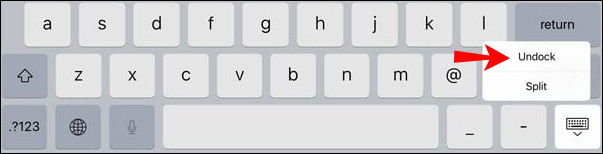
- แป้นพิมพ์ของคุณจะย้ายไปอยู่ตรงกลางของหน้าจอ
- หากต้องการย้ายไปยังตำแหน่งอื่น ให้แตะปุ่ม "ย่อแป้นพิมพ์" อีกครั้ง จากนั้นลากแป้นพิมพ์ไปยังตำแหน่งที่คุณต้องการ
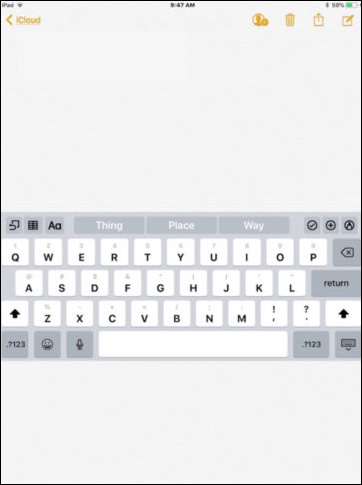
วิธีต่อคีย์บอร์ด iPad
ในการต่อคีย์บอร์ด iPad ของคุณ:
- หากต้องการแสดงแป้นพิมพ์ ให้เปิดแอปที่ต้องการเช่น "ข้อความ" จากนั้นแตะที่ช่องป้อนข้อมูล

- ที่ด้านล่างขวาของแป้นพิมพ์ ให้กดปุ่ม "Minimize Keyboard" ค้างไว้

- เลื่อนนิ้วของคุณขึ้นบนหน้าจอ จากนั้นคลิกที่ “Dock” แล้วปล่อยนิ้วของคุณ
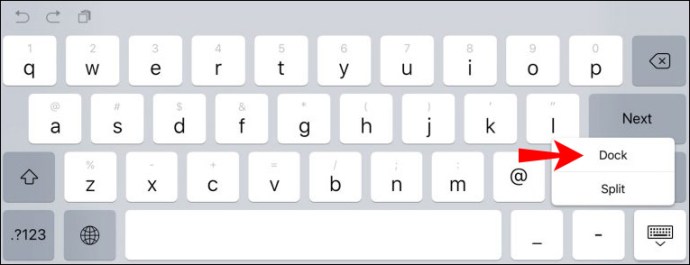
วิธีแยกคีย์บอร์ด iPad ใน 2
หากต้องการแสดงแป้นพิมพ์ ให้เปิดแอปที่ใช้ข้อความ เช่น "ข้อความ" จากนั้นแตะช่องป้อนข้อมูล
2. ที่ด้านล่างขวาของแป้นพิมพ์ ให้กดปุ่ม "Minimize Keyboard" ค้างไว้
3. เมื่อเมนูปรากฏขึ้น ให้เลื่อนนิ้วไปที่ตัวเลือก “แยก”
วิธีย้ายแป้นพิมพ์แยกไปที่อื่น:
1. แตะปุ่ม "ย่อคีย์บอร์ด" อีกครั้ง
2. ลากแป้นพิมพ์ไปทุกที่ที่คุณต้องการ
หากต้องการย้ายแป้นพิมพ์กลับไปที่ด้านล่างสุดของหน้าจอ ให้ทำดังนี้
1. เปิดแอพที่ต้องใช้คีย์บอร์ด
2. ไปทางด้านล่างขวาของแป้นพิมพ์ ให้กดค้างที่ตัวเลือก "Minimize Keyboard"
3. เลื่อนนิ้วของคุณขึ้นไปที่ “Dock” เพื่อวางตำแหน่งที่ด้านล่างของหน้าจอ
ในการเลิกทำการแยกคีย์บอร์ด:
1. ไปทางด้านล่างขวาของแป้นพิมพ์ ให้กดปุ่ม "Minimize Keyboard" ค้างไว้
2. เลื่อนนิ้วของคุณไปที่ "ผสาน"
คำถามที่พบบ่อยเพิ่มเติม
ฉันจะปิดคีย์บอร์ด iPad ของฉันได้อย่างไร
วิธีซ่อนแป้นพิมพ์ของคุณ:
1. ที่ด้านล่างขวา ให้ค้นหาแป้นคีย์บอร์ด (พร้อมไอคอนแป้นพิมพ์)
2. แตะหนึ่งครั้งเพื่อซ่อนแป้นพิมพ์
3. หากต้องการเปิดอีกครั้ง ให้แตะช่องป้อนข้อมูลในโปรแกรมที่ต้องการหรือแตะด้านล่างขวาในบางแอป
ฉันจะทำให้คีย์บอร์ด iPad ของฉันเล็กลงได้อย่างไร
1. ในการแสดงแป้นพิมพ์ ให้เปิดแอปที่ต้องการเช่น "ข้อความ" จากนั้นแตะที่ช่องป้อนข้อมูล
2. บีบคีย์บอร์ดเข้าด้านในเพื่อให้เล็กลง
3. หากต้องการย้ายแป้นพิมพ์ไปรอบๆ ให้กดเส้นสีเทาบนแป้นพิมพ์ค้างไว้
ฉันจะสร้างคีย์บอร์ด iPad ขนาดเต็มได้อย่างไร
1. วางสองนิ้ววางบนแป้นพิมพ์
2. แยกนิ้วออกจากกันเพื่อดึงกลับเป็นขนาดเต็ม
การปรับแต่งคีย์บอร์ด iPad ของคุณ
แป้นพิมพ์เสมือนแบบลอยตัวของ iPad จะปรากฏขึ้นทุกครั้งที่คุณพร้อมที่จะป้อนข้อความ คุณมีตัวเลือกในการเปลี่ยนตำแหน่ง ขนาด และเลย์เอาต์เพื่อให้พิมพ์สะดวกและสบายยิ่งขึ้น
ตอนนี้เราได้แสดงให้คุณเห็นถึงวิธีการต่างๆ ในการปรับแต่งคีย์บอร์ดของคุณแล้ว คุณได้ลองใช้ตัวเลือกการปรับขนาดและแยก/รวมแล้วหรือยัง คุณพบว่าการตั้งค่าใดดีที่สุดสำหรับคุณและเพราะเหตุใด แจ้งให้เราทราบในส่วนความคิดเห็นด้านล่าง